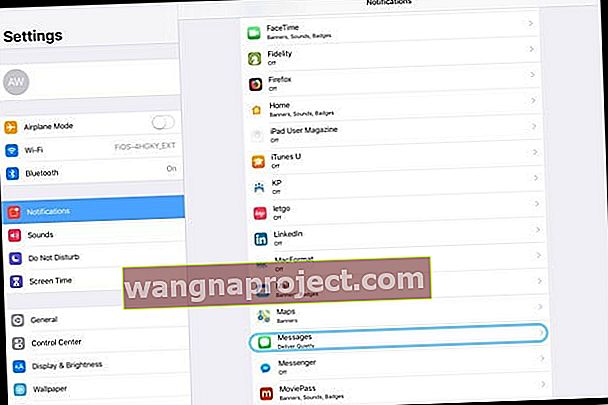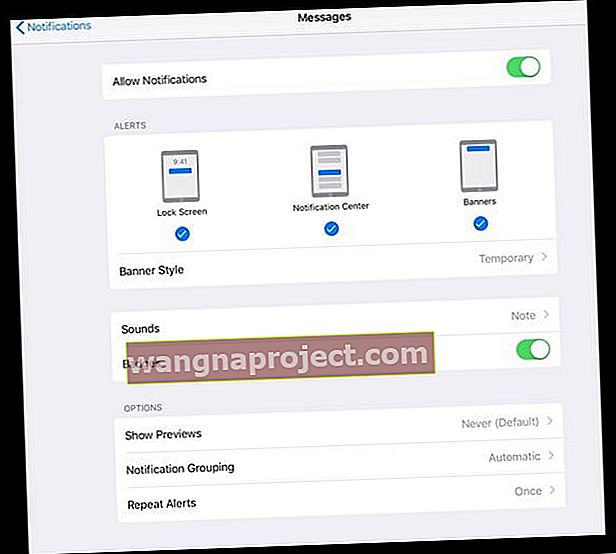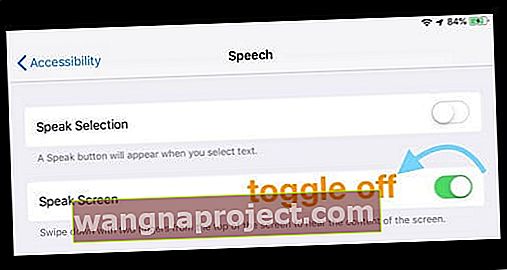Намагаєтеся провести пальцем вгору Центр керування в iOS 12 на своєму iPad, лише щоб відкрити свій головний екран або перемикач програм? Якщо ви не можете його знайти, ви не самотні! iOS 12 змінює розташування свого підпису Control Center, щоб відповідати дизайну iPhone X.
Дотримуйтесь цих коротких порад щодо доступу до Центру контролю доступу в iOS 12 на iPad або iPhone X
- Проведіть пальцем вниз від верхнього правого рядка стану на головному екрані або всередині будь-якої програми
Зміна iOS 12 вже тут!
Для тих, хто вже використовує iPhone X, ця зміна розташування центру управління дуже проста!
Але для решти нас потрібно трохи часу, щоб звикнути до нового жесту. Повір мені; Ви проведете пальцем знизу вгору протягом декількох днів, перш ніж новий жест Центру керування стане автопілотом.
Тож давайте дійдемо до цього!
Центр управління в iOS 12
У iOS 12 ми відкриваємо Центр керування тим же жестом, що і всі ті, хто користується iPhone X!
Відкрити Центр керування iOS 12
Проведіть пальцем вниз від верхнього правого кута екрана, де ви побачите поточний стан вашого пристрою, включаючи інформацію про акумулятор, Wi-Fi та піктограму сигналу мережі. 
Закрити Центр керування iOS 12
- Існує ряд способів закрити центр управління
- Проведіть вгору знизу
- Торкніться верхньої частини екрана
- Натисніть кнопку додому
- Проведіть пальцем вгору по панелі жестів додому (для пристроїв без кнопки додому)
Отримайте доступ до центру управління з будь-якої програми!
Використовуючи програму, вам потрібно швидко змінити яскравість екрана, вимкнути звук пристрою, змінити орієнтацію екрана або ввімкнути режим «Не турбувати»? Це все ще робиться через ваш Центр управління.
Доступ до центру управління, перебуваючи всередині програми, також однаковий. Просто проведіть пальцем угорі праворуч у будь-якій програмі - вам не потрібно спочатку переходити на головний екран. 
Потім проведіть пальцем назад або торкніться екрана, щоб закрити його. Простенька!
Отримайте доступ до своїх сповіщень!
Ще одна зміна - як дістатися до Центру сповіщень. Раніше ви могли проводити пальцем вниз з будь-якого місця посередині екрана, щоб відкрити Центр сповіщень, але з iOS 12 більше немає!
На iOS 12 проведіть пальцем униз від верхнього лівого кута екрана під датою та часом, щоб перейти до центру сповіщень. 
Рядок стану "Новий"
У iOS 12 Apple переробила рядок стану iPad, і тепер вона імітує рядок стану iPhone X.
Найкраще, тепер ваш пристрій показує дату та час у верхній лівій частині рядка стану. Як і iPhone X, середина залишається відкритою (саме там, де виїмка знаходиться на iPhone X).
Значок часу автономної роботи, Wi-Fi та значок стану мобільного або стільникового сигналу тепер відображаються в правій частині нового рядка стану iOS 12.
Ще одна чудова доставка тихих сповіщень для iOS 12
Вас втомлює і турбує звук вашого iPhone або iPad при кожному новому вхідному повідомленні чи повідомленні програми? Якщо так, ви не самотні.
Досить багато користувачів Apple повідомляють компанії, що вони хочуть, щоб функція приглушила всі ці звукові сигнали. І Apple слухала.
З iOS 12 Apple вводить давно зафіксовану функцію «Тихо доставити», яка вимикає звуки вибраних сповіщень та запобігає появі банерів на екрані. Ці сповіщення все ще відображаються у вашому Центрі сповіщень, що дозволяє вам більше контролювати те, що ви хочете бачити та чути.
Як увімкнути тихі сповіщення
- Знайдіть на екрані блокування сповіщення, для якого потрібно приглушити сповіщення, або відкрийте Центр сповіщень
- Проводьте пальцем справа наліво для цього конкретного сповіщення, доки не з’явиться повідомлення Керувати

- Торкніться "Доставка тихо"

- Повторіть це для інших сповіщень, які потрібно вимкнути
Тихі сповіщення - це універсальний додаток!
Пам’ятайте, що, коли ви мовчите сповіщення, воно призупиняє всі сповіщення від цього конкретного додатка.
Так, наприклад, якщо ви мовчите сповіщення від Джеррі в Повідомленнях, то вони доставлять усі ваші Повідомлення та тексти спокійно - включаючи повідомлення від Джеррі та когось іншого!
Як вимкнути тихі сповіщення
Сюрприз, сюрприз, що вимкнути тихі сповіщення не так просто, як увімкнути їх!
Якщо ви вирішили, що не хочете загально приглушувати всі сповіщення програми, виконайте такі дії:
- Перейдіть до Налаштування> Сповіщення
- Виберіть додаток, для якого ви хочете скасувати сповіщення
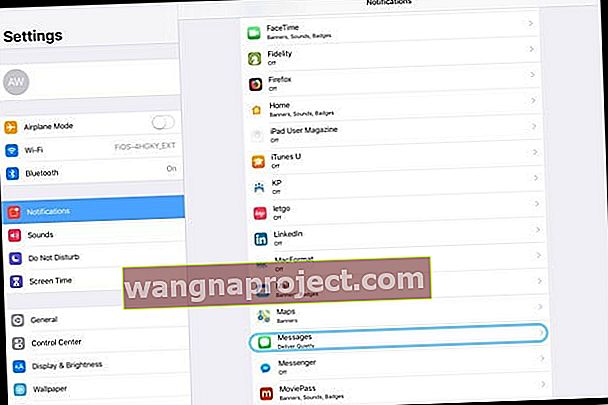
- Торкніться і поставте галочку на екрані блокування та / або банерів, щоб увімкнути їх знову
- Виберіть стиль банера
- Увімкніть значок, якщо його вимкнено
- Виберіть звук із звуків, якщо хочете почути сповіщення
- Виберіть будь-які інші параметри сповіщень, які хочете (показати попередній перегляд, групування сповіщень та повторення сповіщень)
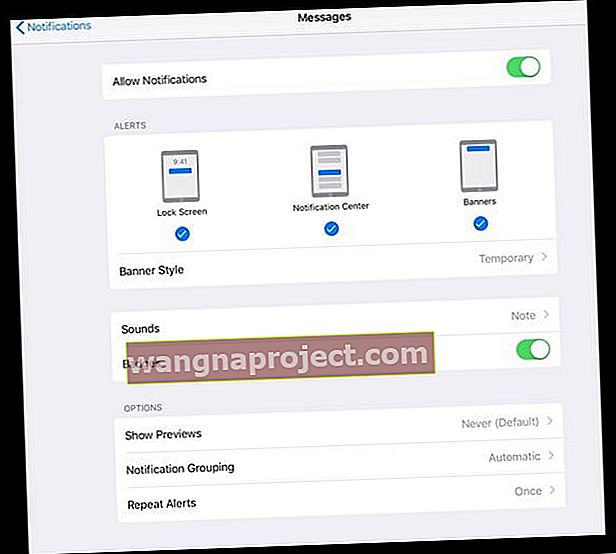
iOS 12 Центр управління падає за допомогою 3D Touch?
Кілька користувачів виявили, що при використанні 3D Touch з їхнім центром управління він закінчується аварією. Якщо ця проблема виникла після оновлення до iOS 12, виправте проблему, швидко змінивши налаштування.
Виправте 3D Control Crashing Control Center в iOS 12
- Натисніть Налаштування> Загальне> Доступність> Мова
- Вимкніть функцію "Говорити екран"
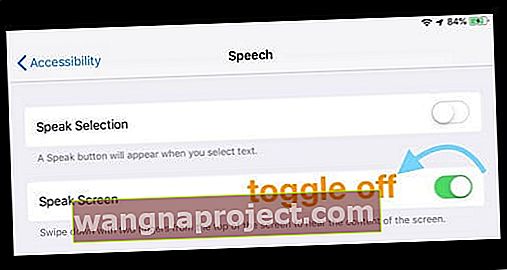
- Потім перезавантажте пристрій